 |
 |
|
||
 |
||||
Faneutskrift på papirrull
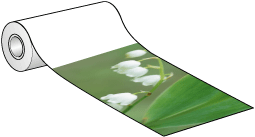
Programinnstillinger
Du må bruke et program til å opprette dataene til en faneutskrift. Det er to måter du kan skrive ut en fane, avhengig av programmet du bruker.
|
For dette programmet
|
Skriverdriverinnstillinger
|
|
|
Papirkilde (størrelse)-innstilling
|
For kantløs utskrift
|
|
|
Programverktøy for redigering og klargjøring av dokument og bilde
|
Windows: Roll Paper (Papirrull)
Mac OS X: Roll Paper (Papirrull), Roll Paper (Papirrull)- Borderless (Uten kant) |
Bildet vil automatisk bli forstørret og skrevet ut, uten hvite marger. Dersom programmet ditt har marginnstillinger, settes disse til 0 mm.
|
|
Programmer som støtter faneutskrift
|
Windows: Roll Paper (Fane)
Mac OS X: Roll Paper (Papirrull) - Borderless Banner (Fane uten kant) |
Bildet vil ikke bli forstørret. Ved bruk av programvaren forstørrer du bildet 2,5 mm, både til høyre og venstre (totalt 5 mm) Dersom programmet ditt har marginnstillinger, settes disse til 0 mm.
|
De følgende er utskriftstørrelsene som er tilgjengelige i skriverdriveren. Maksimal lengde på papirrullen kan være lengre enn papirhøyden, dersom du bruker en programvare som støtter faneutskrift. Den faktiske utskriftshøyden kan imidlertid være forskjellig, avhengig av programmet og datamaskinen som brukes for utskrift.
|
Paper width (Papirbredde)
|
203,2 til 329,0 mm
|
|
Paper height (Papirhøyde)
|
Windows: Max. 3276,7 mm
Mac OS X: Max. 1117,6 mm |
Legge i papirrull
Se avsnittet nedenfor for å sette i papirrull.
Skriverinnstillinger for Windows
 |
Åpne filen du vil skrive ut.
|
 |
Åpne skriverinnstillingene.
|
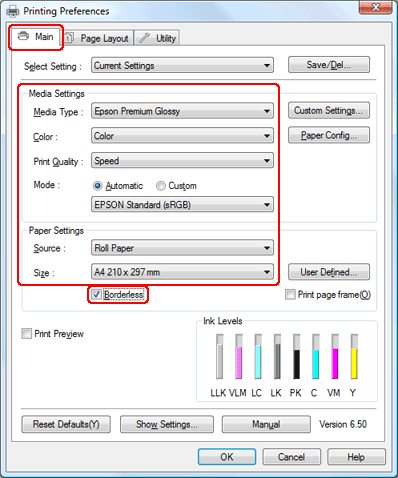
 |
Klikk Main (Hoved)-knappen, velg passende Media Type (Medietype)-innstilling og velg deretter de kvaliteter du foretrekker for Color (Farge), Print Quality (Utskriftskvalitet) og Mode (Modus).
|
 Merknad:
Merknad:|
Tilgjengeligheten til innstillingsemner kan variere avhengig av hvilke innstillinger du velger.
|
 |
Velg Roll Paper (Papirrull) eller Roll Paper (Papirrull) (Banner (Fane)) som Source (Kilde)-innstilling.
|
 Merknad:
Merknad:|
Roll Paper (Papirrull) (Banner (Fane)) kan brukes for et program som støtter faneutskrift.
Ikke velg Sheet (Ark) som Source (Kilde)-innstilling når papirrull er satt i. Dette forårsaker unødvendig papirmating etter hvert dokument.
|
 |
Velg passende Size (Størrelse)-innstilling.
|
 |
Merk av for Borderless (Uten kant), hvis du vil skrive ut fotografier uten kanter.
|
 Merknad:
Merknad:|
Når Roll Paper (Papirrull) er valgt som Source (KIlde)-innstilling, vil bildet automatisk bli forstøret, slik at det skrives ut uten noen hvite marger.
Når Roll Paper (Papirrull) (Banner (Fane)) er valgt som Source (Kile)-innstilling, vil ikke bildet forstørres, så du behøver ikke å forhåndsinnstille bildet til 5 mm (2.5 mm både til høyre og venstre) større bredde enn papiret du bruker.
|
 |
Klikk Page Layout (Side layout)-knappen og velg Reduce/Enlarge (Reduser/Forstørr) og velg Fit to Page (Tilpass til side) eller Fit to Roll Paper Width (Tilpass til papirrullbredde).
|
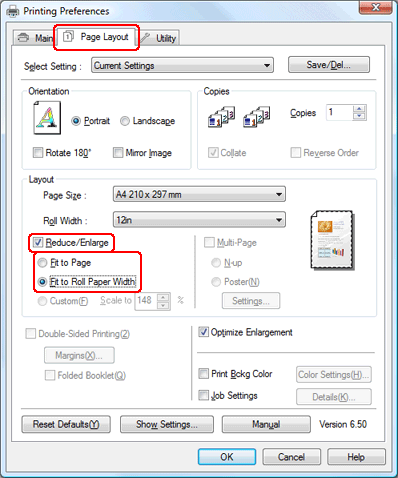
 Merknad:
Merknad:|
Dersom du bruker et program som støtter faneutskrift, behøver du ikke bruke Reduce/Enlarge (Reduser/Forstørr)-innstillingen, dersom Roll Paper (Papirrull) (Banner (Fane)) er valgt som Source (Kilde).
|
 |
Velg den dokumentstørrelsen som ble opprettet i programmet fra Page Size (Side størrelse)-listen og velg papirrullbredden som er stilt inn i skriveren for Roll Width (Rull bredde) eller Output Paper (Papirutgang)-innstillingen.
|
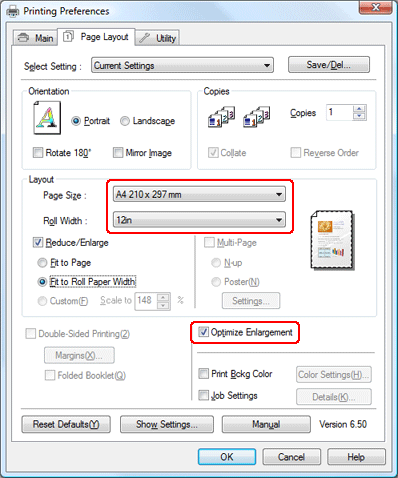
Du kan tilpasse papirstørrelsen ved å velge User Defined (Bruker definert).
|
Paper width (Papirbredde)
|
203,2 til 329,0 mm
|
|
Paper height (Papirhøyde)
|
55,0 til 3276,7 mm
|
 Merknad:
Merknad:|
Dersom du bruker et program som støtter faneutskrift, behøver du ikke stille inn den brukerdefinerte størrelsen, dersom du valgte Roll Paper (Papirrull) (Banner (Fane)) som Source (Kilde).
|
 |
Forsikre deg om at Optimize Enlargement (Optimaliser forstørrelse)-avhakingsboksen er valgt, velg deretter de andre innstillingene og begynn utskrift.
|
 |
Kutte papirrullen.
|
 Merknad:
Merknad:|
Vent til skriveren slutter å skrive ut og mate papir. Kutt papiret på baksiden av skriveren og slå den deretter av. Det gjenværende papiret kommer ut.
|
Skriverinnstillinger for Mac OS X 10.5
 |
Åpne filen du vil skrive ut.
|
 |
Gå inn i dialogboksen Print (Skriv ut).
|
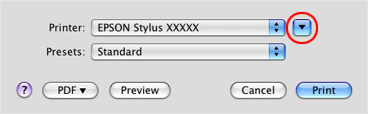
 |
Klikk
 knappen for å utvide denne dialgboksen. Velg skriveren du bruker som Printer (Skriver)-innstilling. knappen for å utvide denne dialgboksen. Velg skriveren du bruker som Printer (Skriver)-innstilling. |
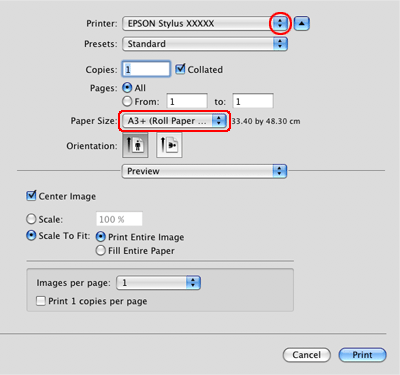
 |
Velg passende innstilling for Paper Size (Papirstørrelse).
|
 Merknad:
Merknad:|
Avhengig av programmet, kan du muligens ikke velge noen emner i denne dialogboksen. I så tilfelle klikker du Page Setup (Sideoppsett) i File (Fil)-menyen til programmet ditt og velger de passende innstillingene.
Når Roll Paper (Papirrull) Borderless (Uten kant) er valgt som Paper Size (Papirstørrelse)-innstilling, vil bildet automatisk bli forstøret, slik at det skrives ut uten noen hvite marger.
Når Roll Paper (Papirrull) (Banner (Fane)) er valgt i innstillingen, vil ikke bildet forstørres, så du behøver ikke å forhåndsinnstille bildet til 5 mm (2.5 mm både til høyre og venstre) større bredde enn papiret du bruker.
Du kan også tilpasse papirstørrelsen ved å velge Manage Custom Sizes (Administrere tilpassede størrelser….
|
 |
Velg Print Settings (Utskriftsinnstillinger) fra poppopp-menyen.
|
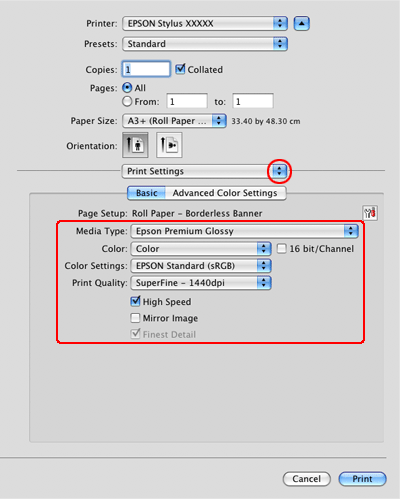
 |
Velg passende Media Type (Medietype), Color (Farge) og andre innstillinger, og begynn utskrift. Se den elektroniske hjelpen for detaljer rundt Print (Utskrift)-innstillinger.
|
 |
Kutte papirrullen.
|
 Merknad:
Merknad:|
Vent til skriveren slutter å skrive ut og mate papir. Kutt papiret på baksiden av skriveren og slå den deretter av. Det gjenværende papiret kommer ut.
|
Skriverinnstillinger for Mac OS X 10.3 eller 10.4
 |
Åpne filen du vil skrive ut.
|
 |
Gå inn i dialogboksen Page Setup (Sideoppsett).
|

 |
Forsikre deg om at skriveren din er valgt og velg deretter den passende Paper Size (Papirstørrelsen).
|
 Merknad:
Merknad:|
Når Roll Paper (Papirrull) Borderless (Uten kant) er valgt som Paper Size (Papirstørrelse)-innstilling, vil bildet automatisk bli forstøret, slik at det skrives ut uten noen hvite marger.
Når Roll Paper (Papirrull) - Borderless Banner (Fane uten kant) er valgt som Paper Size (Papirstørrelse)-innstilling, vil ikke bildet forstørres, så du behøver ikke å forhåndsinnstille bildet til 5 mm (2.5 mm både til høyre og venstre) større bredde enn papiret du bruker.
Du kan også tilpasse papirstørrelsen ved å velge Manage Custom Sizes (Administrere egendefinerte størrelser….
|
 |
Klikk på OK for å lukke dialogboksen Page Setup (Sideoppsett).
|
 |
Gå inn i dialogboksen Print (Skriv ut).
|
 |
Velg Print Settings (Utskriftsinnstillinger) fra poppopp-menyen.
|
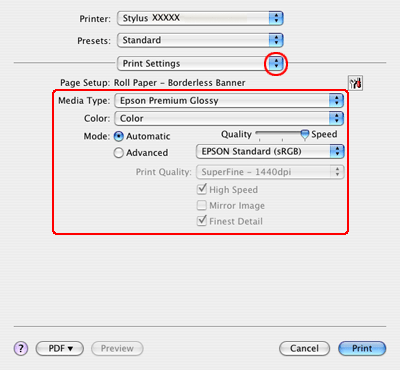
 |
Velg passende Media Type (Medietype), Color (Farge), og Mode (Modus)-innstillinger. Se den elektroniske hjelpen for å få mer informasjon om Print Settings (Utskriftsinnstillinger).
|
 |
Forta de nødvendige innstillingene og begynn utskrift. For mer detaljert informasjonen vises det til den elektroniske hjelpen for skriverdriveren.
|
 |
Kutte papirrullen.
|
 Merknad:
Merknad:|
Vent til skriveren slutter å skrive ut og mate papir. Kutt papiret på baksiden av skriveren og slå den deretter av. Det gjenværende papiret kommer ut.
|

 Se
Se